Ανάκτηση κωδικού πρόσβασης λογαριασμού email χρησιμοποιώντας macOS Keychain Access
Οι λογαριασμοί email σας είναι πιθανότατα μεταξύ των υπηρεσιών που βασίζονται σε κωδικό πρόσβασης με τη μεγαλύτερη πρόσβαση, επομένως η απώλεια ή η ξεχάσει του κωδικού πρόσβασης email είναι μεγάλη υπόθεση. Ωστόσο, μπορείτε να ανακτήσετε αυτόν τον κωδικό πρόσβασης εύκολα — χωρίς να χρησιμοποιήσετε τον δικό σας της υπηρεσίας email συνήθως δυσκίνητη διαδικασία απώλειας κωδικού πρόσβασης. Ο κωδικός πρόσβασής σας πιθανότατα είναι αποθηκευμένος σε αυτό που η Apple αποκαλεί keychain ως μέρος της ενσωματωμένης λειτουργίας αποθήκευσης κωδικού πρόσβασης του Mac.
Οι πληροφορίες σε αυτό το άρθρο ισχύουν για Mac με macOS Catalina (10.15) έως OS X Mavericks (10.9) και συσκευές iOS με iOS 13, 12 ή 11.
Τι είναι το μπρελόκ;
Τα μπρελόκ περιέχουν πληροφορίες σύνδεσης, όπως ονόματα λογαριασμών και κωδικούς πρόσβασης, σε ασφαλή, κρυπτογραφημένη μορφή για εφαρμογές, ιστότοπους, υπηρεσίες και άλλα εικονικά μέρη που επισκέπτεστε στον υπολογιστή σας.
Όταν ρυθμίζετε το Apple Mail ή άλλη υπηρεσία email, iCloud Keychain
Πώς να βρείτε το Βοηθητικό πρόγραμμα πρόσβασης στην αλυσίδα κλειδιού
Εντοπίστε το βοηθητικό πρόγραμμα Keychain Access στο Mac σας στο Εφαρμογές > Βοηθητικά προγράμματα > Πρόσβαση σε μπρελόκ.

Κάθε λογαριασμός χρήστη σε Mac έχει ξεχωριστό login και keychain.
Εντοπίστε έναν κωδικό πρόσβασης στο βοηθητικό πρόγραμμα Keychain Access
Η εύρεση ενός ξεχασμένου κωδικού πρόσβασης στο Keychain είναι σχετικά απλή.
-
Ταξινομήστε τα μπρελόκ πατώντας το Ονομα ή Είδος κεφαλίδα στήλης, ώστε να είναι ευκολότερο να βρεθεί ο κωδικός πρόσβασης του email σας.
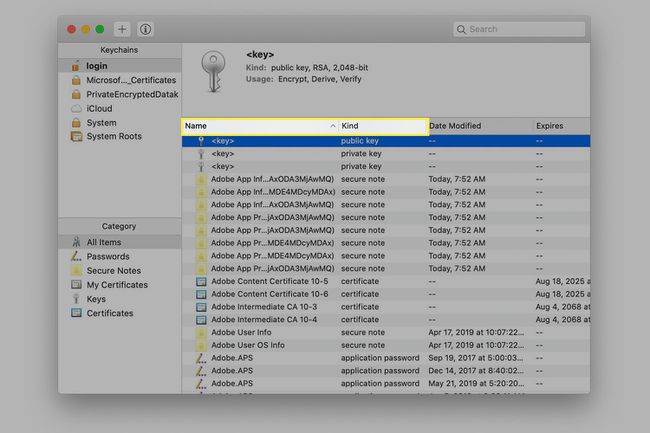
-
Μεταβείτε στο πλαίσιο αναζήτησης στην επάνω δεξιά γωνία της οθόνης, εισαγάγετε το όνομα του παρόχου email σας ή οποιαδήποτε άλλη λεπτομέρεια θυμάστε σχετικά με τον λογαριασμό email σας, όπως το όνομα χρήστη σας και, στη συνέχεια, πατήστε το Εισαγω κλειδί.

-
Στο Κατηγορία ενότητα του αριστερού πίνακα, κάντε κλικ Κωδικοί πρόσβασηςκαι κάντε κύλιση μέχρι να βρείτε τον λογαριασμό email σας.
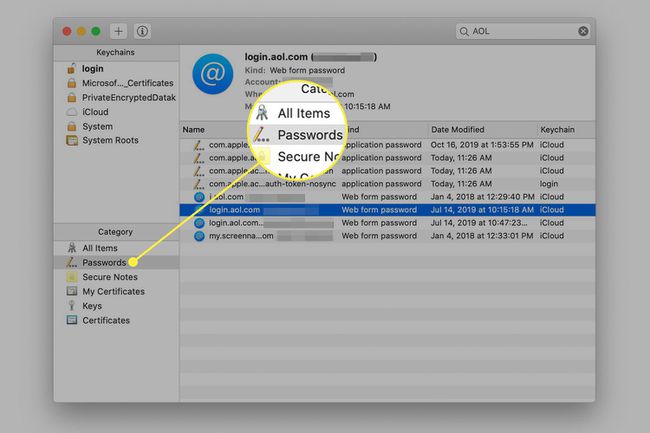
-
Κάντε διπλό κλικ στον σχετικό λογαριασμό email. Από προεπιλογή, ο κωδικός πρόσβασής σας δεν είναι ορατός. Κάντε κλικ στο Δείξε τον κωδικό επιλέξτε το πλαίσιο και πληκτρολογήστε τα διαπιστευτήρια σύνδεσής σας για να δείτε τον κωδικό πρόσβασής σας.

Καταργήστε την επιλογή του Δείξε τον κωδικό κουτί πριν κλείσετε το παράθυρο Πρόσβαση στην κλειδοθήκη για να προστατεύσετε το απόρρητό σας.
Εντοπίστε έναν αποθηκευμένο κωδικό πρόσβασης στην εφαρμογή Safari
Υπάρχει ένας απλούστερος τρόπος για να βρείτε αποθηκευμένους κωδικούς πρόσβασης χρησιμοποιώντας το Εφαρμογή Safari σε Mac.
-
Ανοιξε Σαφάρι, μεταβείτε στο Σαφάρι μενού και μετά επιλέξτε Προτιμήσεις.

-
Κάντε κλικ στο Κωδικοί πρόσβασης καρτέλα και, στη συνέχεια, εισαγάγετε τον κωδικό πρόσβασης του λογαριασμού χρήστη Mac.
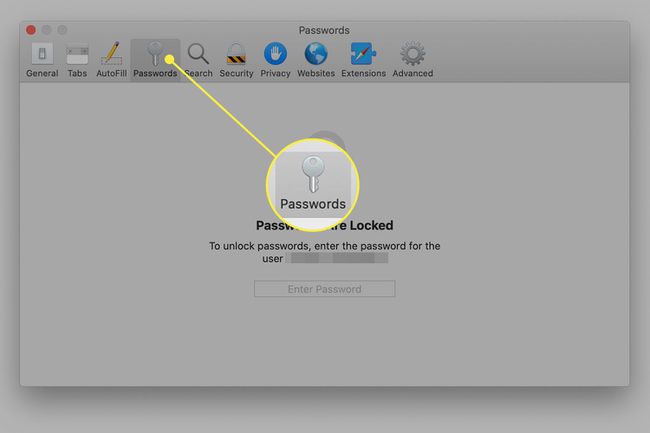
-
Εισαγάγετε το όνομα του παρόχου email που αναζητάτε στο πεδίο αναζήτησης. Καθώς πληκτρολογείτε, τα αποτελέσματα εμφανίζονται στην οθόνη.
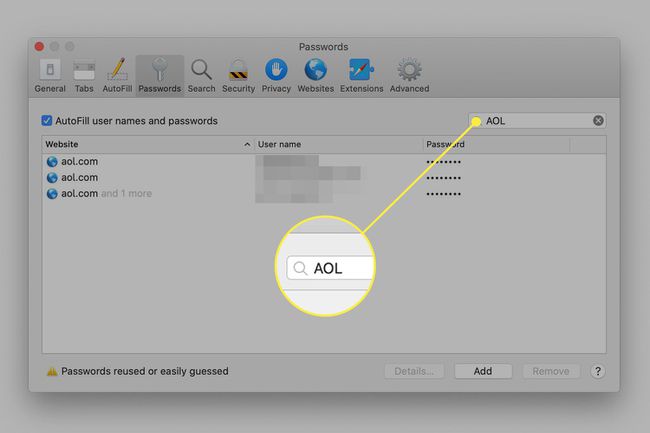
-
Επιλέξτε τον επιθυμητό λογαριασμό στα αποτελέσματα για να αποκαλύψετε τον κωδικό πρόσβασης.
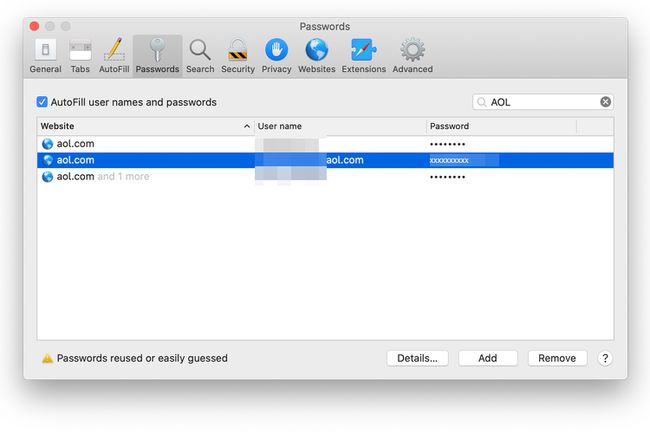
Πρόσβαση στους κωδικούς πρόσβασης email σε συσκευές iOS
Το Keychain Access συγχρονίζεται με το iCloud, ώστε να μπορείτε να το χρησιμοποιήσετε σε συσκευές iOS, όπως π.χ iPad και iPhone για την ανάκτηση χαμένων κωδικών πρόσβασης. Δεν είναι ενεργοποιημένο από προεπιλογή, αλλά μπορείτε να το ενεργοποιήσετε πατώντας Ρυθμίσεις > [το όνομα σου] > iCloud > Μπρελόκ και στη συνέχεια μετακινώντας το iCloud Keychain εναλλαγή διακόπτη στο Επί (πράσινη) θέση.
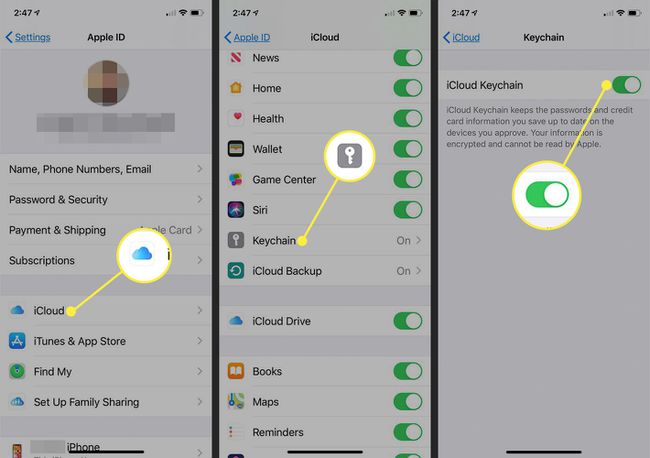
Με το Keychain ενεργό, είναι εύκολο να εντοπίσετε τους ξεχασμένους κωδικούς πρόσβασης στις συσκευές σας iOS:
Παρακέντηση Ρυθμίσεις και επιλέξτε Κωδικοί πρόσβασης & Λογαριασμοί.
Παρακέντηση Κωδικοί ιστοτόπων και εφαρμογών.
Έλεγχος ταυτότητας χρησιμοποιώντας FaceID ή Αναγνωριστικό αφής όταν σας ζητηθεί.
-
Κάντε κύλιση προς τα κάτω στον λογαριασμό email (ή πληκτρολογήστε τον στο πεδίο αναζήτησης για να τον εντοπίσετε) και πατήστε τον για να δείτε τον κωδικό πρόσβασης email.

